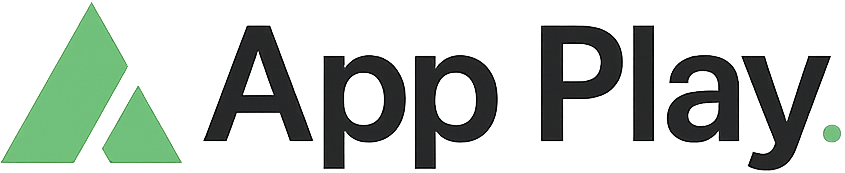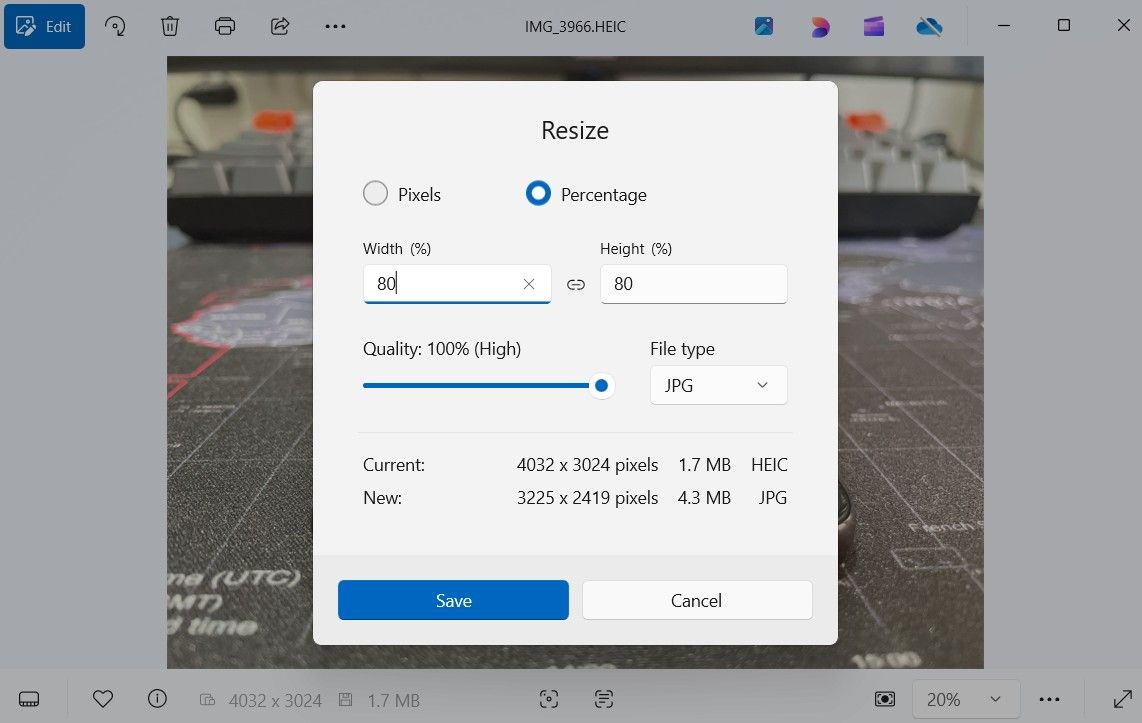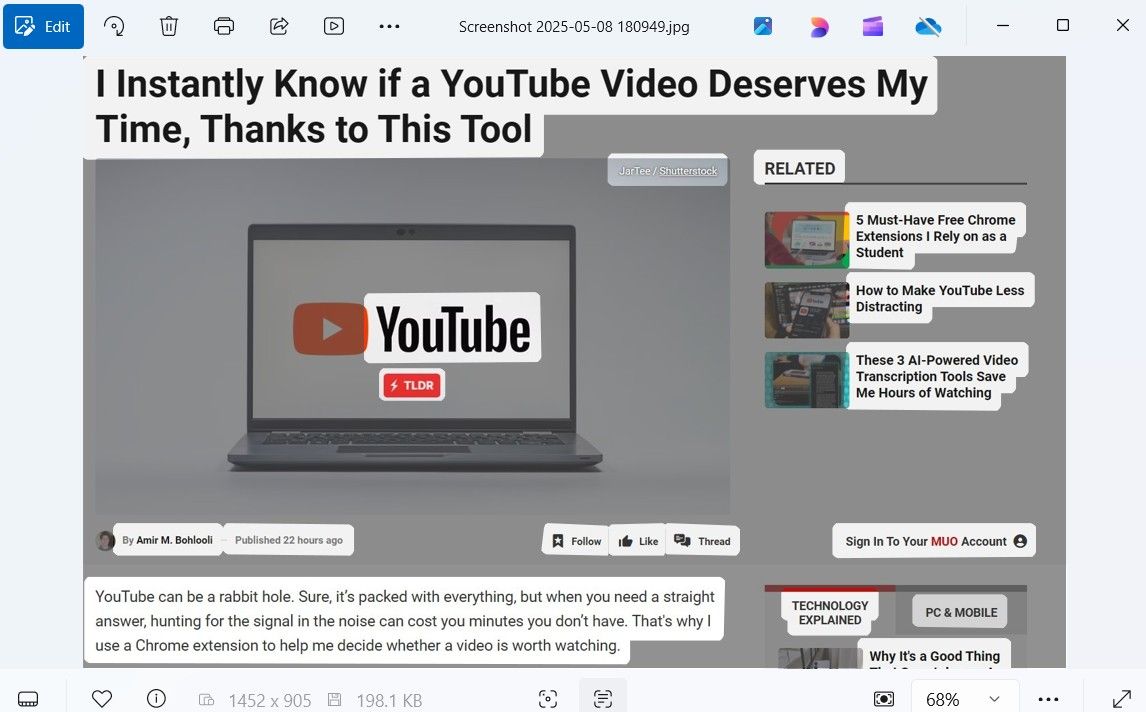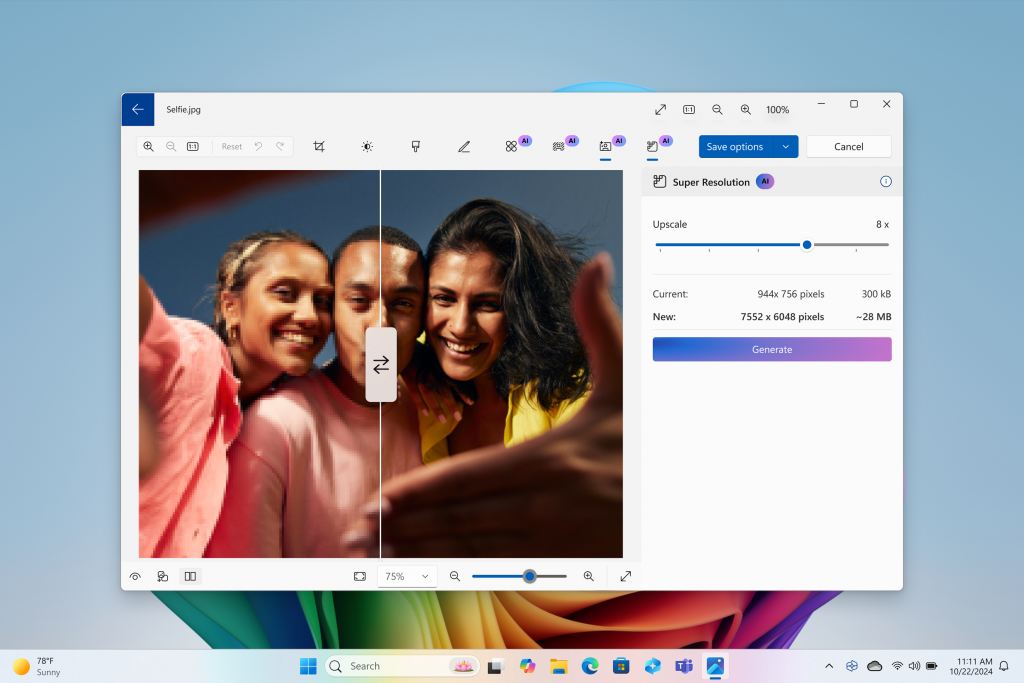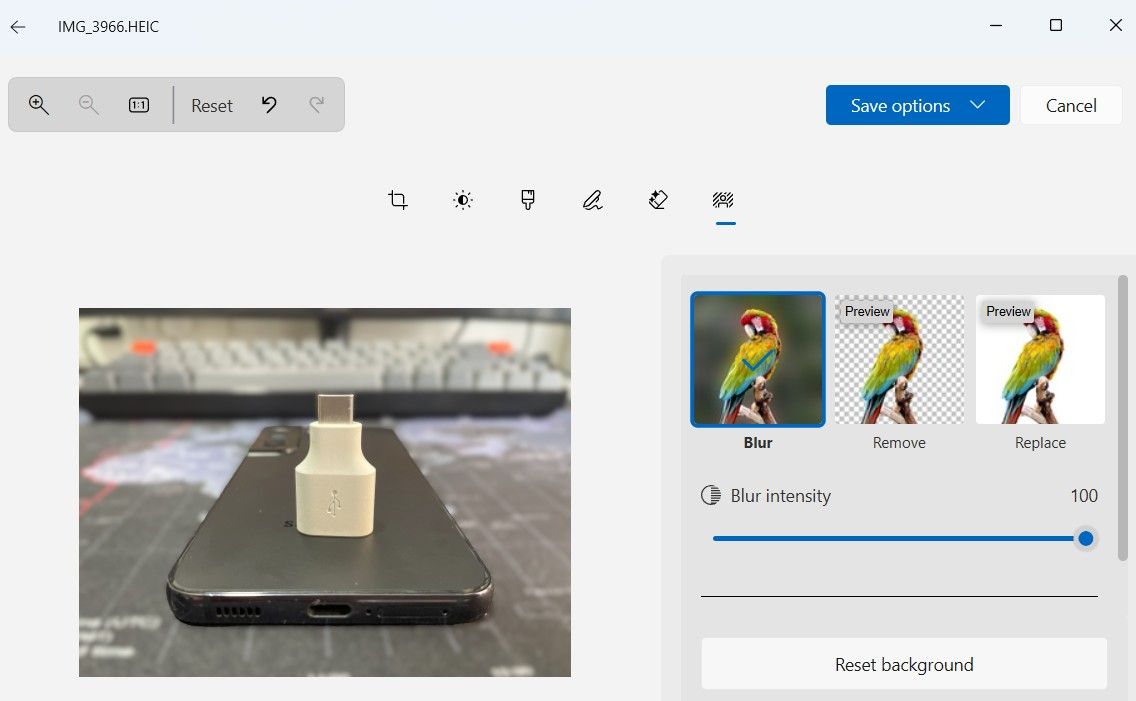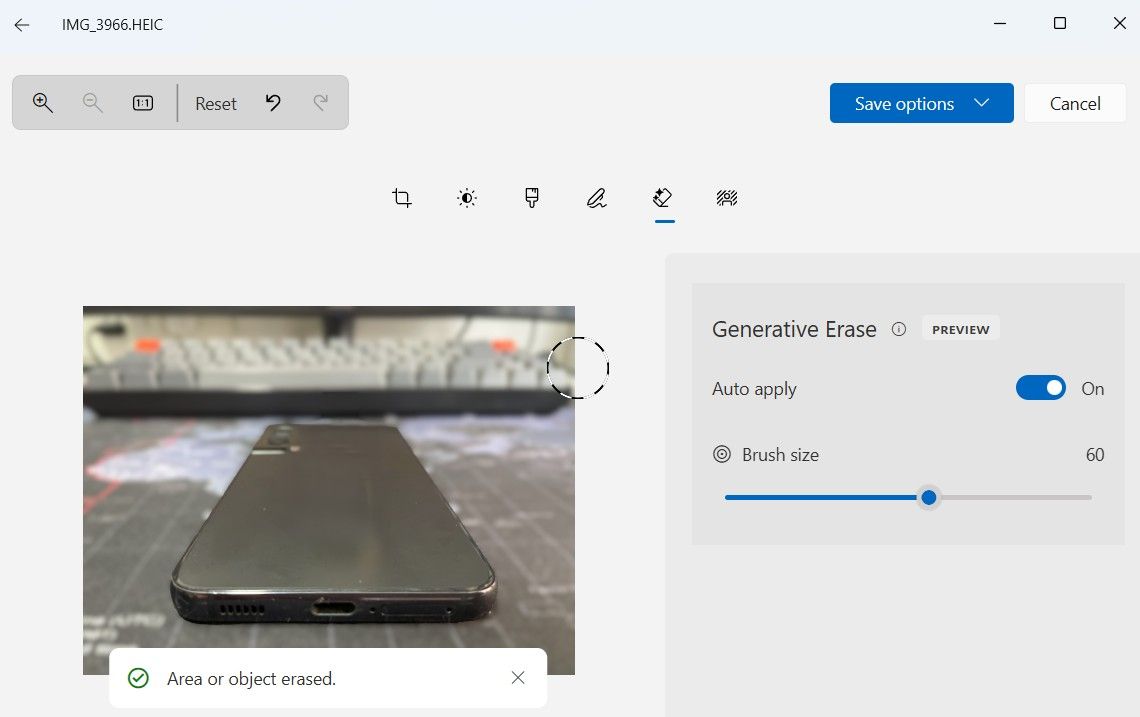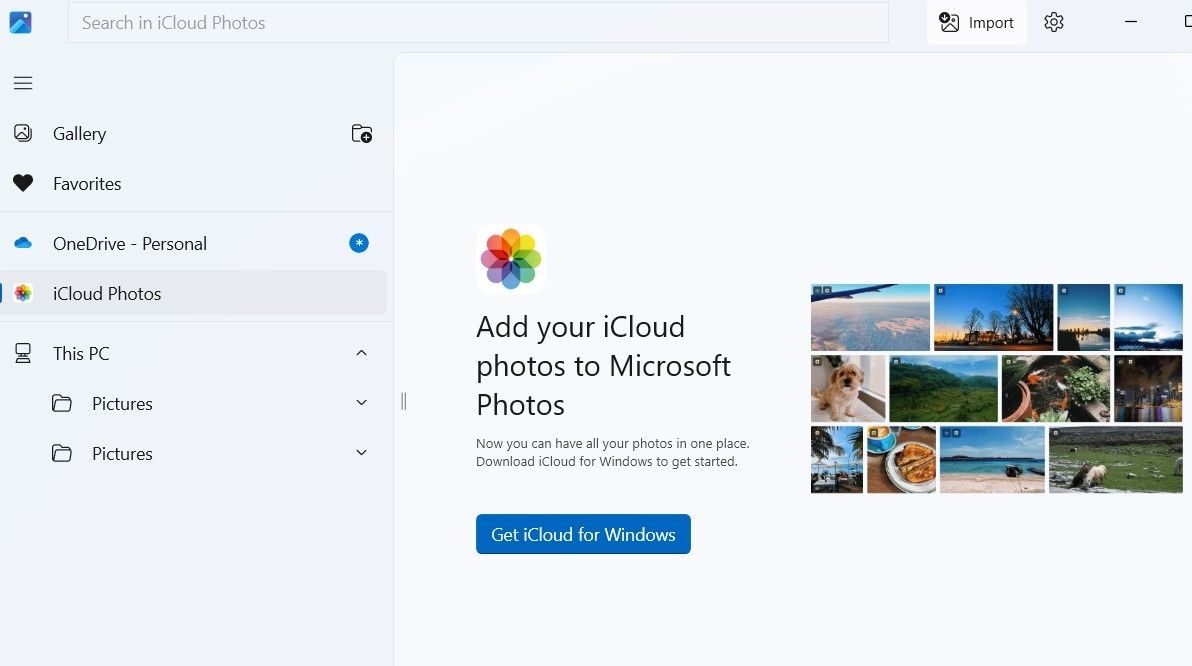A primera vista, la aplicación Fotos de Windows 11 puede parecer un espectador básico de fotos, pero está repleto de características que van mucho más allá de lo esencial. Mientras que algunos son bien conocidos, otros están escondidos, esperando ser descubiertos.
6
Cambiar el tamaño de las imágenes
El cambio de tamaño de las imágenes es algo que podría necesitar hacer de vez en cuando, ya sea para hacerlas más fáciles de compartir o optimizarlas para un sitio web. Afortunadamente, no necesita confiar en aplicaciones de edición de fotos de terceros o herramientas en línea porque la aplicación Fotos en Windows ya ofrece una función de cambio de tamaño de imagen.
Una vez que haya abierto una imagen en la aplicación Fotos, haga clic en el menú de tres puntos icono en la esquina superior izquierda y seleccione Cambiar de tamaño. Desde aquí, tendrá dos opciones: cambiar el tamaño por un porcentaje de la imagen original o establecer manualmente las dimensiones de píxeles. Simplemente ingrese el ancho y la altura deseados, y luego haga clic en Ahorrar.
5
Escanear texto de imágenes
Otra característica de la aplicación de fotos que es fácil de perder es la herramienta de reconocimiento de caracteres ópticos (OCR). Esta característica le permite extraer texto impreso o incluso escritura a mano de imágenes, capturas de pantalla o documentos escaneados, y convertirlos en una copia digital.
Todo lo que tiene que hacer es abrir la imagen en la aplicación Fotos y hacer clic en el Texto de escaneo icono en la parte inferior. Una vez que la aplicación detecta el texto en la imagen, presione Ctrl + A Para seleccionarlo, entonces Ctrl + C para copiarlo. Alternativamente, también puede seleccionar texto específico usando su cursor del mouse, como lo haría en una página web.
Después de copiar el texto, puede pegarlo en sus documentos, correos electrónicos, notas o cualquier campo de texto. Esta característica puede ahorrarle mucho tiempo al digitalizar notas escritas a mano, extraer citas de las páginas de libros o copiar una dirección de un volante.
4
Super resolución
Microsoft ha introducido recientemente algunas impresionantes herramientas con AI en la aplicación Fotos de Windows, y una de las características destacadas es la súper resolución. Esta herramienta utiliza inteligencia artificial a imágenes exclusivas hasta 8 veces su tamaño original.
Lo que hace que la súper resolución sea única es que mejora la nitidez y el detalle de las imágenes sin la caída habitual en la calidad que obtendría de los métodos de ampliación tradicionales. Para usarlo, primero debe ingresar al modo de edición en la aplicación Fotos. Allí, verás un Escala control deslizante que le permite ajustar el nivel de mejora. Después del procesamiento, debería ver una comparación de lado a lado de ambas imágenes.
Tenga en cuenta que la super resolución es actualmente exclusiva de Copilot+ PCS, ya que la característica se basa en la Unidad de Procesamiento Neural (NPU) que se encuentra en estos sistemas más nuevos. Si no ve la función en su aplicación de fotos, es probable que su hardware no sea compatible.
3
Desduzca, elimine o reemplace el fondo de la imagen
Anteriormente, la aplicación Fotos de Windows solo ofrecía opciones de edición básicas como Crop, Rotar, Filtros y Marcos. Sin embargo, ese ya no es el caso. Ahora también puede usar la aplicación Fotos para desenfocar, eliminar o reemplazar los fondos de imagen con solo unos pocos clics.
Una vez que abra una foto en la aplicación Fotos e ingrese Editar modo, vaya a la Fondo pestaña. La aplicación usa AI para aislar automáticamente el sujeto desde el fondo. Desde allí, puedes elegir Difuminar, Eliminaro Reemplazar el fondo, dependiendo de lo que desee hacer.
Esta característica es increíblemente útil cuando desea agregar un efecto de estilo de retrato o reemplazar el fondo con algo completamente diferente.
2
Borrar
Si no necesita cambiar todo el fondo, pero simplemente desea eliminar un objeto o persona específica, la aplicación Windows 11 Photos también presenta un borrado generativo. Similar a la limpieza de fotos en iOS o borrador mágico en Android, utiliza IA para ayudarlo a limpiar sin esfuerzo sus imágenes.
Para usarlo, abra una foto en la aplicación Fotos, cambie al modo de edición y navegue hasta el Borrar pestaña. A partir de ahí, simplemente cepille el objeto o la persona que desea eliminar. Luego, la aplicación analizará los píxeles circundantes y usará IA para llenar el área.
Por supuesto, no es perfecto, por lo que es posible que no siempre obtenga los resultados perfectos, pero hace el trabajo en la mayoría de los casos.
1
fotos de iCloud y sincronización de onedrive
Las fotos de Windows 11 no son solo para ver imágenes y videos almacenados en su PC, sino que también puede usarlo para acceder y administrar sus medios almacenados en la nube. Lo bueno es que no se limita solo a la propia Onedrive de Microsoft; La aplicación Photos también admite las fotos iCloud de Apple.
Si usa OneDrive, simplemente necesita abrir la aplicación Fotos e iniciar sesión en su cuenta. Para sincronizar las fotos de iCloud, deberá instalar la aplicación iCloud desde la tienda de Microsoft e iniciar sesión en su cuenta. Una vez conectados, sus fotos y videos en la nube aparecerán en su propia sección dentro de la aplicación Fotos.
Si bien la aplicación de fotos de Windows 11 comenzó como un simple rediseño de Windows 10, Microsoft la ha mejorado significativamente con el tiempo. Con estas nuevas características, la aplicación Fotos se ha convertido en una herramienta potente y ha reducido la necesidad de un software de edición de fotos de terceros en PC.